
准备工作
在开始导入主题之前,你需要确保已经安装并配置好WordPress。访问WordPress后台,通常在wp-admin后面接上你的网站域名,输入管理账号和密码即可进入管理界面。确保你的WordPress版本是最新的,以便获得最佳的主题兼容性与性能。
下载主题
从WordPress主题市场或者其他第三方网站下载你喜欢的主题。主题通常以 .zip 格式提供,下载时确保保存到容易找到的位置,比如桌面。如果你选择的是免费主题,可以直接在WordPress后台主题库中搜索并下载,如此便捷。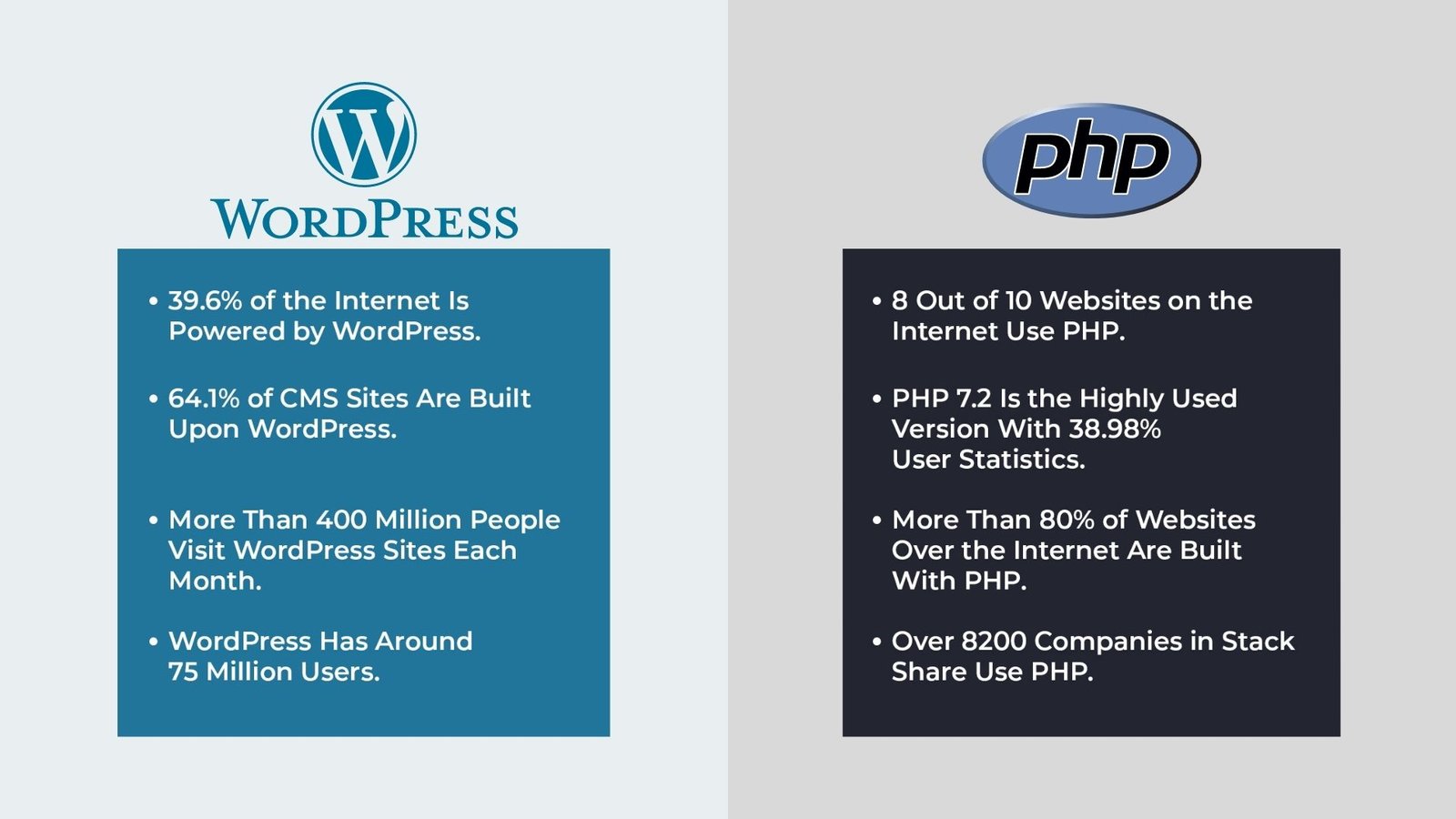
导入主题
登录到WordPress后台,找到左侧导航栏的外观选项,点击主题。在主题页面右上角,你会看到一个添加按钮,点击它后选择上传主题选项。选择你之前下载的 .zip 文件,点击现在安装按钮,系统会自动完成解压和导入工作。
启用主题
主题导入完成后,页面会提示你安装成功。此时,你可以看到新主题的缩略图,点击启用按钮,使其成为当前页面使用的主题。你可以刷新网站前端,查看新主题的效果。
|更多精彩内容请访问https://www.2090ai.com|
自定义主题设置
启用主题后,很多主题会提供自定义设置功能。返回到外观菜单,找到自定义选项,点击进入可以调整网站的各项设置,包括颜色、字体、布局等。也可以添加自定义的徽标、标题和副标题,让你的网站更加个性化。
安装插件
许多主题可能需要附加插件支持某些功能,例如幻灯片、社交分享等,在主题安装完成后,你可以在WordPress后台找到插件菜单,搜索并安装所需的插件。安装完毕后,别忘了根据主题的需求进行配置。
检查与调整
在主题安装和设置完成后,浏览整个网站,查看各个页面、帖子及功能是否正常运行。根据需要,你可能需要进一步调整一些细节设置,例如导航菜单、页面布局等,以保证用户体验的流畅性。
通过以上步骤的操作,你已经成功导入并设置了WordPress主题,让自己的网站焕然一新。希望这篇教程能为你在使用WordPress的过程中提供帮助,祝你在网站建设的旅程中取得成功!
本文标题:掌握这几个步骤,轻松导入WordPress主题不再愁
网址:https://www.2090ai.com/2025/04/09/tutorial/42776.html
本站所有文章由wordpress极光ai post插件通过chatgpt写作修改后发布,并不代表本站的观点;如果无意间侵犯了你的权益,请联系我们进行删除处理。
如需转载,请务必注明文章来源和链接,谢谢您的支持与鼓励!










